Android Studio使用手册
以下设置Android Studio和IntelliJ IDEA通用(因为Android Studio就是IDEA)
1.中文乱码显示解决:
Settings -> Editor -> Appearance -> 选择Theme -> 然后勾选上下面的Override default fonts by:在Name中选择一个支持中文字体的字体:比如微软雅黑,serif, sansSerif等,并设定Size,一般为15就可以了,自己可以调,这个设置主要是IDE的菜单标题栏字体和样式等,然后保存即可。
2.显示行号
Settings -> Editor -> Appearance -> Show line numbers勾选上
3.让编辑窗口支持Ctr+鼠标左键缩放修改字体大小
Settings -> Editor -> Mouse选项栏中勾选“Change font size(Zoom) with Ctrl+Mouse Wheel”
补充:在Settings的搜索框中输入mouse, 然后分别点击左侧出现的Editor -general/Images, 然后打钩高亮的项目,让鼠标支持ctrl+滚轮缩放字体大小,以及鼠标点击变量显示提示文档,以及显示代码中的色块和图片(鼠标移到该出就会显示图片,很方便),详细如下图:


4.修改主题和字体 大小
Settings -> Editor -> Colors & Fonts -> Font -> 在“Scheme name”选择一个主题样式并另存为:xx,xx自己起名,font size自己可以设置如15,17等,下面的左栏是可选字体列表,右侧为当前系统编辑器的字体,选择一个字体,并修改字体大小,保存即可。
5.文件编码
Settings -> File Encodings -> IDE Encoding / Project Encoding 可以自己选择编码GBK, GB2312或UTF8等,根据自己需要。
6.快捷键习惯问题
在eclipse转到android studio的时候,快捷键很不顺手,影响开发进度,很简单,打开studio, File->settings->keymap如下图设置:
选中eclipse后,我们就可以使用像eclipse一样的快捷键了
7.删除项目—–AS对工程删除做了保护机制,默认你在项目右键发现没有删除选项。你会发现你的module上面会有一个小手机,这是保护机制。删除的第一步就是去掉保护机制,也就是让手机不见,具体做法就是鼠标放在工程上右键->open module setting,或者F4进入如图界面,选中你要删除的module,然后点击减号,这样就取消了保护机制,然后回到项目工程右键就可发现删除选项。注意:删除会将源文件删除。
8..导入jar包—–选择File->Projcet Structure,在弹出的窗口中左侧找到Libraries并选中,然后点击“+”,并选择Java就能导入Jar包了。或者直接拷贝jar文件到项目的libs文件夹下,然后运行:Sync Project with Gradle Files。然后clean project重新编译。
9.设置关闭Ta快捷键为ctrl + w
AS默认的关闭tab快捷键为Ctrl + F4
Settings -> Keymap -> Keymaps:Eclipse -> Editor Tabs -> Close:鼠标右键“Add keyboard shortcut” -> Ctrl + W
截图如下:

10. 禁用烦人的自动更新提示(AS讨厌的一点就是各种横幅弹框会提示更新),在以下截图updates的选项卡中去掉auto xx check update的对勾就可以了。

11.自动组织import导入和删除不需要的包:
勾选上以下标红的两行即可:
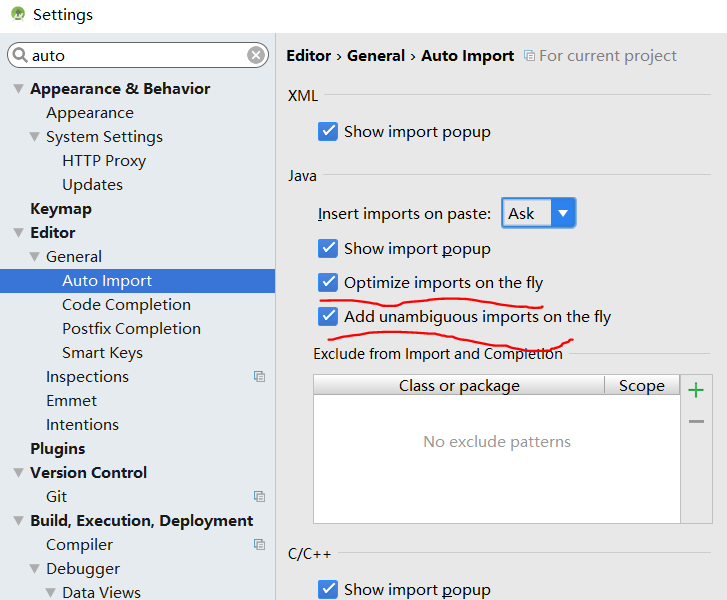
12.gradle 自动同步谷歌服务器改成本地不同步:
ps: gradle 会定期从谷歌服务器上同步最新的Gradle版本以及相应的jar包、配置信息等,因此能定期同步还是好的,但是因为我们伟大的强(GFW),国人同步非常痛苦,
建议挂FQ工具同步之!

13.空行的Tab和空格被自动干掉
Settings->IDE Settings->Editor->Other->Strip trailing spaces on Save->None

indentation - Android Studio "This file is indented with tabs instead of 4 spaces" - Stack Overflow
http://stackoverflow.com/questions/31129071/android-studio-this-file-is-indented-with-tabs-instead-of-4-spaces
Android Studio中常用设置与快捷键(私人珍藏,Eclipse转AS必看) - Android移动开发技术文章_手机开发 - 红黑联盟
http://www.2cto.com/kf/201408/329816.html
14. 修改标题和工程目录字体和字体大小:Settings -》 Appearance & Behavior -》 Appearance -> UI Options -> Size // 这里就可以修改字体名和字体的大小

15.AS常用快捷键
eclipse 自定义快捷键:
add cast alt+C
word completion alt+C
Content Assist alt+/
shift+ctrl+o 自动导入所有包
ctrl+1 自动修复
AS 快捷键:
Alt+Enter:导入包
代码提示(Class Name Completion) Ctrl+Alt+Space --> 可以改成alt+/
自动导入所有包 shift+ctrl+o
add cast alt+enter
word completion alt+enter
Ctrl+/:单行注释或反注释
Ctrl+Shift+/:块注释
局部代码块展开/折叠,快捷键分别是 ctrl+(数字键盘+)和ctrl-(数字键盘-)
全部代码块展开/折叠,快捷键分别是 ctrl + * 和 ctrl + shift + /
live template也很好玩,可以研究下
Android Studio如何快速的set,get或者生成构造函数,生成toString方法。
有两种方式:
方式一:Code-->Generate
方式二:通过快捷键Alt+Insert
16.更多扩展功能和用法
Android Studio相见恨晚的操作锦集
http://www.jianshu.com/p/bc8f6bfe12c6
AS的各种好:
- 智能保存,不需要Ctrl + S。效率会大大提升。
- 整合Gradle构建工具,Gradle集合了Ant和Maven的优点,不管是配置、编译、打包都非常牛逼。
- AS在速度上不管哪一个方面都比Eclipse快。
- UI编辑器简直比Eclipse高效N倍,自带了多设备的实时预览,简直是神器。多语言适配点击地球直接输入,再也不用比较那个string没有翻译了。
- 内置终端直接替代cmd命令行,一个IDE全部搞定
- 完善的插件系统,如Git、Markdown、Gradle等,直接搜索下载.
- 版本控制系统,安装的时候就自带GitHub, Git, SVN等流行的版本控制系统,可以直接check out你的项目,边写代码边右键可以直接具备BCompare功能与其他版本进行对比修改。
Android Studio目录结构
新建工程项目后AS的Project目录结构如下所示:
.idea://AS生成的工程配置文件,类似Eclipse的project.properties。
app://AS创建工程中的一个Module。
gradle://构建工具系统的jar和wrapper等,jar告诉了AS如何与系统安装的gradle构建联系。
External Libraries://不是一个文件夹,只是依赖lib文件,如SDK等。
新建工程项目后AS的Module目录结构如下所示:
build://构建目录,相当于Eclipse中默认Java工程的bin目录,鼠标放在上面右键Show in Exploer即可打开文件夹,
编译生成的apk也在这个目录的outs子目录,不过在AS的工程里是默认不显示out目录的,就算有编译结果也
不显示,右键打开通过文件夹直接可以看。
libs://依赖包,包含jar包和jni等包。
src://源码,相当于eclipse的工程。
main://主文件夹
java://Java代码,包含工程和新建是默认产生的Test工程源码。
res://资源文件,类似Eclipse。
layout://App布局及界面元素配置,雷同Eclipse。
menu://App菜单配置,雷同Eclipse。
values://雷同Eclipse。
dimens.xml://定义css的配置文件。
strings.xml://定义字符串的配置文件。
styles.xml://定义style的配置文件。
......://arrays等其他文件。
......://assets等目录
AndroidManifest.xml://App基本信息(Android管理文件)
ic_launcher-web.png://App图标
build.gradle://Module的Gradle构建脚本Android Studio开发调试使用
Android Studio调试其实也非常方便,一般问题直接通过AS的DDMS的Logcat就可以搞定。AS支持类似Eclipse的DDMS的所有功能。这里要说的是疑难问题的调试方式,即断点调试。
首先先编译好要调试的程序。
如上图2所示在行号处点击设置断点。然后如1所示点击开启调试会话。
如上图所示,IDE下方出现Debug视图,1指向的是现在调试程序停留的代码行,2区域是程序的方法调用栈区。在这个区域中显示了程序执行到断点处所调用过的所用方法,越下面的方法被调用的越早。由此顺序想必有些Android深入功底了解一点Android系统启动流程的就知道这几个方法咋回事,怎么到Activity的onCreate的。哈哈,说到系统了。不扯了。3是一些调试按钮,快捷键放在上面直接会显示。4和5是一些变量观察区。
上图中:
点击1指向的按钮,程序向下执行一行,如果当前行有方法调用,这个方法将被执行完毕返回,然后到下一行。
点击2指向的按钮,程序向下执行一行。如果该行有自定义方法,则运行进入自定义方法(不会进入官方类库的方法)。
点击3钮在调试的时候能进入任何方法。
点击4的作用是如果在调试的时候你进入了一个方法(如debugFunc),并觉得该方法没有问题,你就可以使用4跳出该方法,返回到该方法被调用处的下一行语句。值得注意的是,该方法已执行完毕。
点击5指向的按钮后,你将返回到当前方法的调用处重新执行,并且所有上下文变量的值也回到那个时候。只要调用链中还有上级方法,可以跳到其中的任何一个方法。
如上图设置多个断点,开启调试。想跨断点移动到下一个断点,点击如下图1箭头,程序将运行一个断点到下一个断点之间需要执行的代码。如果后面代码没有断点,再次点击该按钮将会执行完程序。点击箭头2指向的按钮,可以查看你曾经设置过的断点并可设置断点的一些属性,如下图所示。调试开始后,在Variables区域可以给指定的变量赋值(鼠标左键选择变量,右键弹出菜单选择setValue…)。这个功能可以更加快速的检测你的条件语句和循环语句。点击箭头3加号或者在调试的代码变量上右键添加watcher即可查看跟踪变量值。
上图箭头1指向的是你曾经设置过的断点,箭头2可以设置条件断点(满足某个条件的时候,暂停程序的执行,如 index==5)。结束调试后,应该在箭头1处把所设的断点删除(选择要删除的断点后,点击上方的红色减号)。
以上便是AS的一些调试使用技巧。
--------------------------------------------------------
相关参考链接:
Android Studio简单设置 - Android Studio 安卓开发者社区
http://ask.android-studio.org/?/article/14
Android Studio入门到精通 - 工匠若水 - 博客频道 - CSDN.NET
http://blog.csdn.net/yanbober/article/details/45306483
AndroidStudio如何使用aar依赖包?
http://www.android-studio.org/index.php/docs/experience/152-android-studio-aar
如何将Eclipse中的项目迁移到Android Studio 中
http://www.android-studio.org/index.php/docs/guide/129-eclipse-to-androidstdio
android studio使用详解 - - ITeye技术网站
http://jclick.iteye.com/blog/2041437
Getting Started with Android Development(IntelliJ IDEA官方文档-用IDEA 开发Android)
http://confluence.jetbrains.com/display/IntelliJIDEA/Getting+Started+with+Android+Development
Getting Started with Android Studio | Android Developers
http://developer.android.com/sdk/installing/studio.html#download
Android Studio设置主题 和 不支持中文(改成如微软雅黑,Serif, SansSerif等等都可)的问题解决方法
http://www.linuxidc.com/Linux/2013-05/84488p2.htm
初探Android Studio及遇到的一些问题和解决
http://www.linuxidc.com/Linux/2013-05/84899.htm
---------------------------------------------------------
Gradle用法:
下载地址:http://www.gradle.org/
下载后解压到任意路径,然后将gradle的bin目录加入系统环境变量的path路径
gradle -v命令验证安装
gradle -q 参数q让Gradle不要打印错误之外的日志)
gradle clean build
Google官方给出的Gradle用法(Gradle Plugin User Guide):
http://tools.android.com/tech-docs/new-build-system/user-guide



